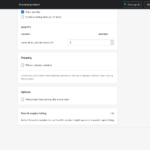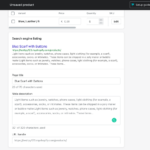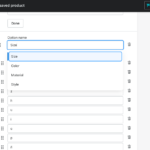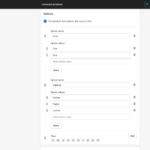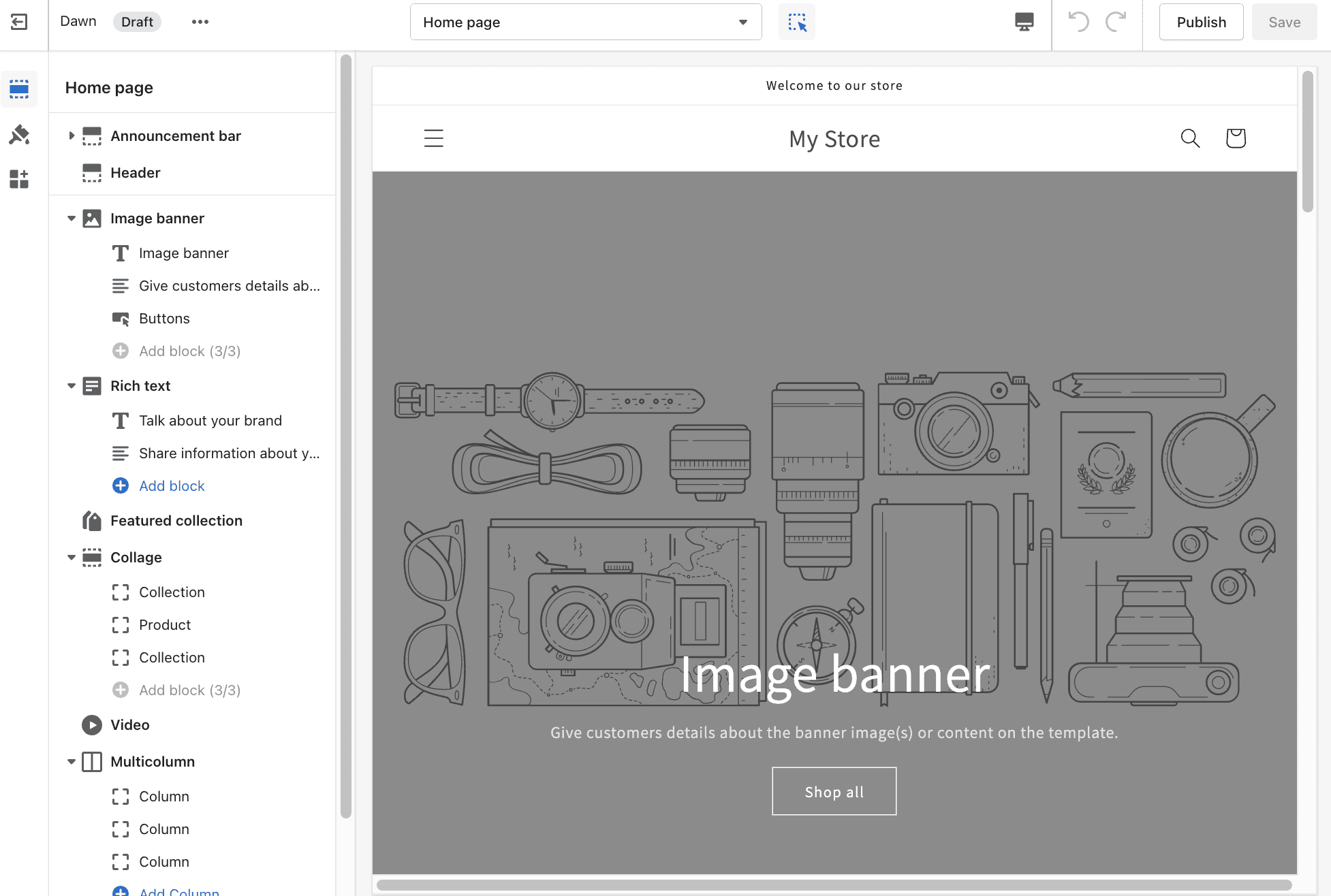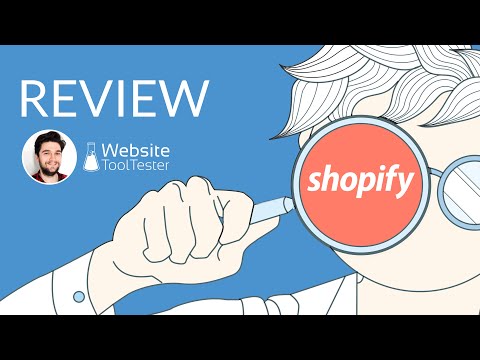Cum să creezi un magazin Shopify Un ghid pas cu pas pentru începători
Publicat: 2022-12-29Tooltester este susținut de cititori ca dvs. Este posibil să câștigăm un comision de afiliat atunci când cumpărați prin link-urile noastre, ceea ce ne permite să oferim cercetarea noastră gratuit.
Dacă v-ați vândut articolele prin Etsy sau altă piață sau dacă aveți o idee de afaceri pe care doriți să o lansați, este posibil să fiți gata să vă ridicați vânzările online, ramificându-vă la Shopify.
Acum, dacă ați vorbit cu proprietarii existenți ai magazinelor Shopify, este mai mult decât probabil că vi s-a spus cât de dificil și consumator de timp este să creați un magazin Shopify. Dar nu vă faceți griji, suntem aici pentru a vă ajuta să facem acest proces cât mai ușor posibil.
Am descoperit că, concentrându-ne mai întâi pe configurarea elementelor de bază ale magazinului dvs. de comerț electronic, puteți folosi puțină încercare și eroare pentru a vă perfecționa strategia de vânzare online, lăsând puțin mai târziu partea de reclame, marketing și branding.
De ce am nevoie pentru a începe?
Pentru a începe cu magazinul dvs. Shopify, veți avea nevoie de următoarele elemente:
- Un nume de magazin/afacere: este liniștitor să știi că acesta poate fi schimbat în orice moment.
- Produse de vândut online: acestea pot fi produse fizice pe care urmează să le expediați sau produse sau servicii digitale
- Un gateway de plată: Shopify acceptă o varietate de gateway-uri de plată, inclusiv opțiuni populare precum PayPal, Stripe, Square și chiar propriile sale plăți Shopify. Va trebui să alegeți o poartă de plată pentru a vă colecta câștigurile și să o configurați în contul dvs. Shopify (vom parcurge acești pași puțin mai târziu). Sunt disponibile și opțiuni de plată manuală, cum ar fi ramburs la livrare sau transferuri bancare.
- Un nume de domeniu: numele dvs. de domeniu este adresa web pe care clienții o vor folosi pentru a accesa magazinul dvs. online. Puteți achiziționa un nume de domeniu prin Shopify, un alt furnizor sau puteți utiliza un nume de domeniu pe care îl dețineți deja. (Nu vă faceți griji dacă nu aveți încă acest lucru, deoarece îl puteți achiziționa mai târziu). Un subdomeniu gratuit este, de asemenea, oferit de la Shopify - arată cam așa: yourstore.myshopify.com
Înainte de a începe să vă creați magazinul, vă recomandăm să vă dedicați ceva timp pentru a vă adresa câteva întrebări generale despre magazinul dvs. de comerț electronic, astfel încât să puteți activa toate funcțiile Shopify de care aveți nevoie.
Iată câteva întrebări pe care poate doriți să le luați în considerare:
- Vrei să-ți vinzi produsele prin intermediul canalelor de social media, cum ar fi Facebook, Instagram etc? Acest lucru este important de luat în considerare, deoarece este posibil să doriți să integrați magazinul dvs. Shopify cu aceste canale
- Produsele dumneavoastră vor fi vândute personal, precum și online? Dacă da, poate doriți să luați în considerare optarea pentru sistemul integrat de puncte de vânzare Shopify (Shopify POS)
- Care plan Shopify se va potrivi cel mai bine nevoilor dvs. de afaceri? Ghidul nostru complet despre prețurile Shopify este disponibil aici. Amintiți-vă că puteți începe cu o perioadă de probă gratuită, deși este limitată la 3 zile – nu prea mult timp! (Există și alte alternative Shopify ale căror perioade de probă sunt mult mai generoase, în cazul în care doriți să faceți cumpărături.)
Pasul 1 - Crearea contului dvs. Shopify
Primul pas pentru crearea magazinului dvs. Shopify este destul de explicit, tot ce trebuie să faceți este să mergeți pe site-ul Shopify și să faceți clic pe „Începeți”. De aici, puteți alege să configurați un cont Shopify cu una dintre următoarele metode de înregistrare:
- E-mail (de asemenea, va trebui să furnizați numele dvs. complet și parola dorită)
- Măr
În continuare, veți fi direcționat la pagina de destinație a magazinului Shopify, unde vă puteți crea primul magazin online. După ce faceți clic pe butonul „Creați magazin”, vi se va cere să furnizați numele magazinului Shopify dorit.
Shopify oferă un instrument util pentru crearea unui nume de magazin de comerț electronic, Generatorul lor de nume de afaceri Shopify. Puteți adăuga un cuvânt cheie sau două pe care doriți să le aveți în numele magazinului dvs. de comerț electronic, iar instrumentul vă va oferi recomandări. Apoi puteți pur și simplu să parcurgeți opțiunile și să selectați numele magazinului care se potrivește cel mai bine afacerii dvs. de comerț electronic.
Asigurați-vă că alegeți un nume captivant, care se aliniază cu afacerea dvs., acesta va face parte din identitatea dvs. online, așa că asigurați-vă că gândiți cu atenție această parte.
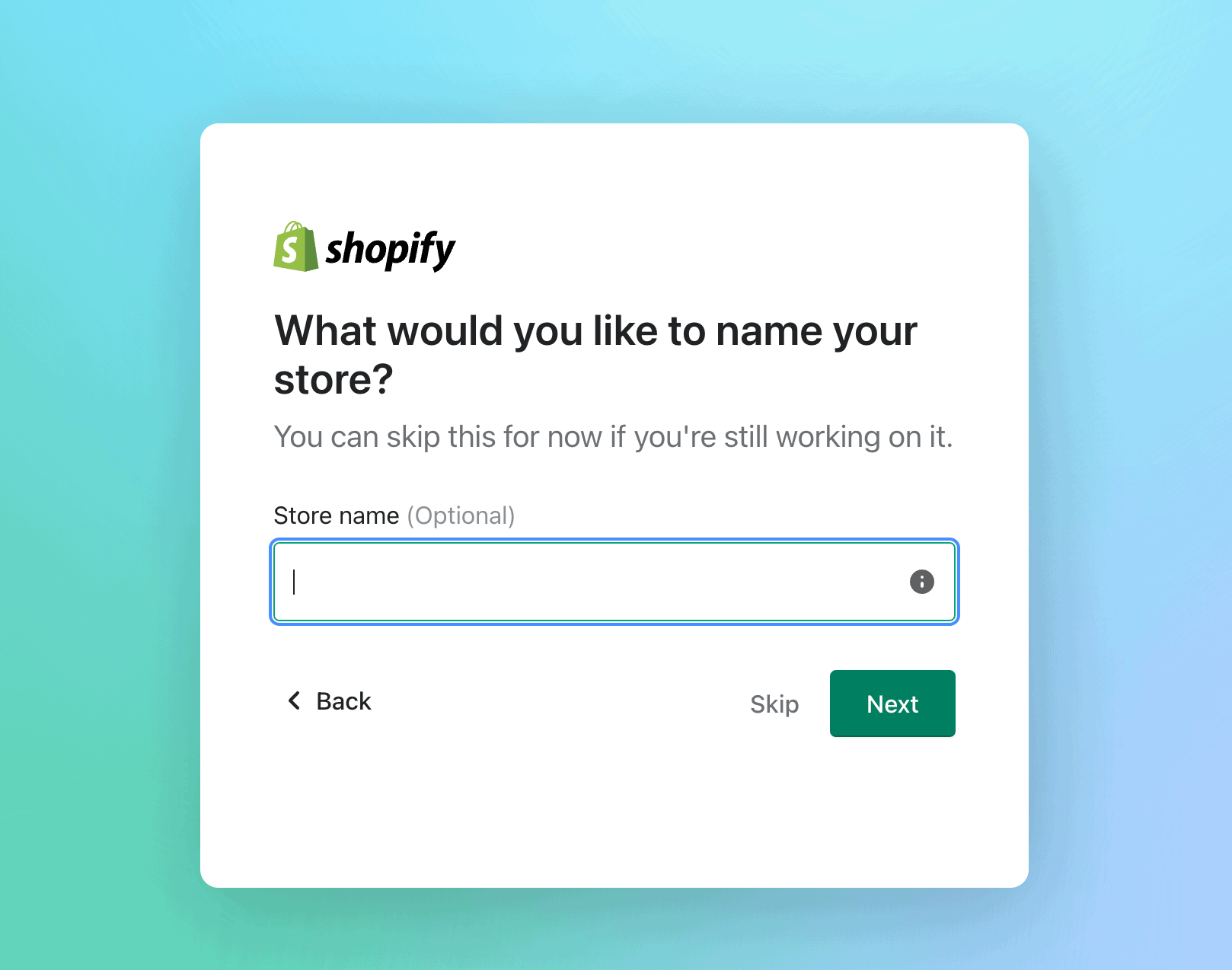
Pasul 2: Furnizați informațiile despre afacerea dvs
După ce ați trimis informațiile personale, Shopify vă va cere mai multe informații despre afacerea dvs. Pur și simplu completați informațiile necesare:
- venitul afacerii dvs. (nu vă faceți griji dacă nu obțineți încă niciunul, deoarece puteți specifica acest lucru)
- obiectivele dvs. pentru utilizarea Shopify
- industria în care operezi
- detaliile și adresa dvs. de facturare
După ce ați completat toate aceste detalii, veți fi redirecționat către propria dvs. pagină de administrare Shopify. Veți putea începe să adăugați personalizarea paginii dvs. și să adăugați produse – iar noi vă vom arăta exact cum să faceți asta.
Pasul 3: Adăugați produsele fizice
Pagina de administrare a Shopify conține tot ce aveți nevoie pentru a vă pune în funcțiune magazinul online. Acum puteți continua și adăuga articolele dvs. Pe lângă elementele fizice, puteți adăuga și servicii, fișiere și orice articole care ar putea fi disponibile pentru descărcare.
- Mergeți la pagina Produse și faceți clic pe „Adăugați produs”.
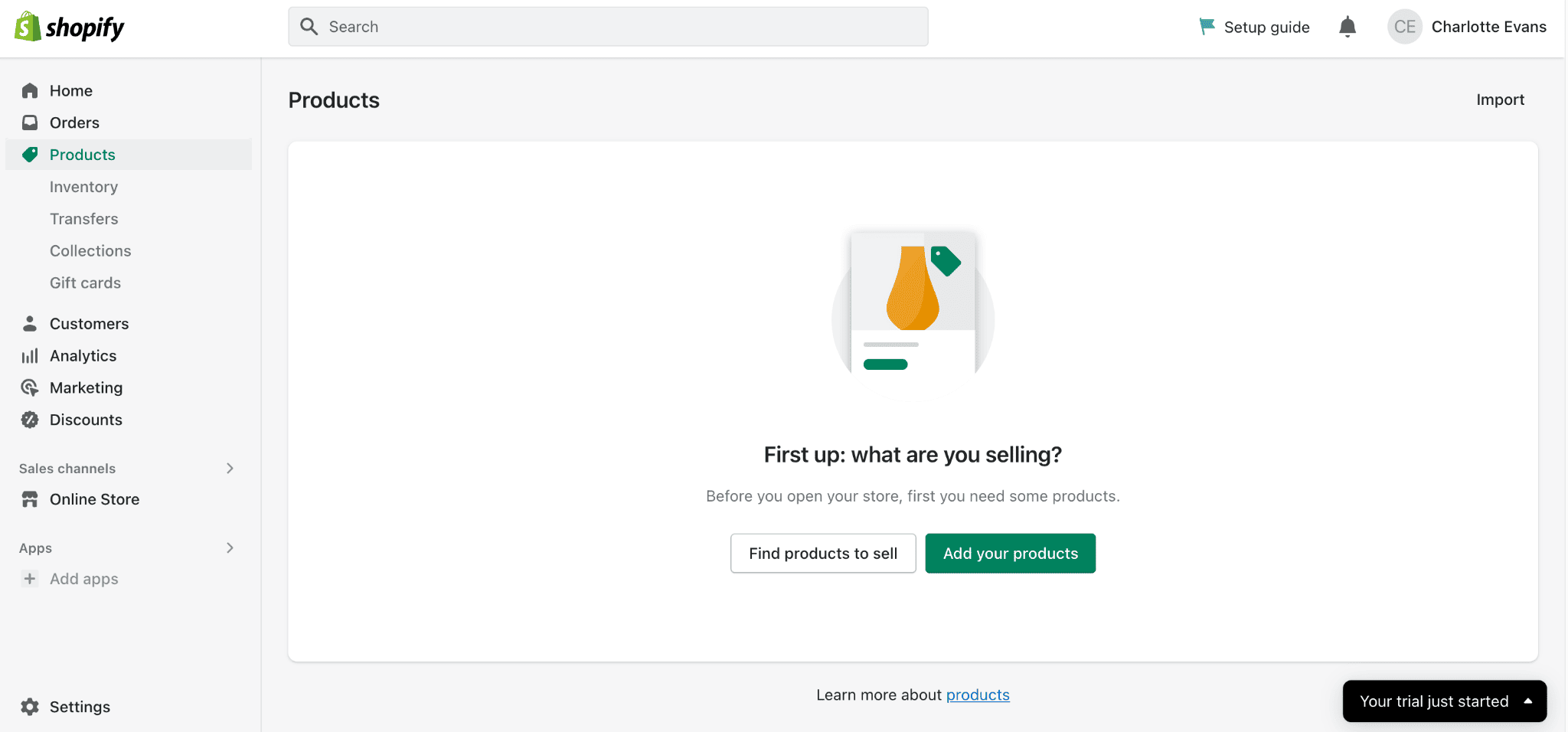
- În continuare, vi se va cere să completați următoarele informații:
- Titlul produsului
- Descrieri de produse : Aici puteți adăuga text, apoi puteți modifica titlurile, culoarea, stilul fontului și dimensiunea. În această secțiune, aveți posibilitatea să vă conectați textul la o altă pagină sau un site web, să adăugați imagini și chiar să adăugați videoclipuri și tabele.
- Organizarea produselor: în această secțiune, vi se va cere să vă clasificați produsele. Există o mulțime de categorii diferite din care puteți alege, cum ar fi Mobilier, Feronerie, Sănătate, Frumusețe etc.
- Definiți tipul de produs: de exemplu, scaun, cămașă etc.
- Adăugați informații despre furnizor: aici puteți defini producătorul, angrosismul sau alt furnizor pentru produs.
- Colecție: Aici puteți adăuga diferite colecții pentru a vă grupa produsele. Acest lucru vă ajută să vă mențineți organizat magazinul online.
- Imagini ale produselor: puteți încărca propriile fotografii ale produselor sau puteți încărca imaginile produsului de la o anumită adresă URL.
- Inventar: Această secțiune include unități de stocare (SKU) și coduri de bare (ISBN, UPC, GTIN etc.). Aici puteți urmări stocul rămas, puteți alege să continuați să vindeți stocul atunci când rămâneți fără articole.
- Livrare: Aici vi se va cere să determinați greutatea produsului pentru produsele fizice. Shopify oferă câteva instrucțiuni utile pentru estimarea greutății produsului și a costurilor de transport.
- Informații vamale: Aceste informații sunt necesare pentru calcularea taxelor la expedierea produselor la nivel internațional. Acest lucru va fi indicat pe formularele vamale. Vi se va cere să selectați țara/regiunea de origine, care este adesea locul unde a fost fabricat produsul, și codul HS (sistem armonizat).
- Opțiuni: Aici puteți adăuga diferite opțiuni pentru produsele dvs.; puteți alege dintre dimensiune, culoare, material și stil. Puteți adăuga până la 3 opțiuni diferite și, în cadrul acestor opțiuni, puteți adăuga o varietate de valori ale opțiunilor.
- Listare pentru motoarele de căutare: aveți posibilitatea de a adăuga ceva Optimizare pentru motoarele de căutare la lista de produse aici. Aceasta implică adăugarea unui titlu de pagină, cu cuvintele cheie, meta-descrierea și adresa URL. De asemenea, puteți vedea cum va arăta acest lucru pe motoarele de căutare.
Dacă doriți să începeți să vindeți produse sau fișiere digitale, vom intra în acest proces puțin mai jos în articol.
După ce ați adăugat toate aceste informații, faceți clic pe „Salvați” și produsele dumneavoastră vor fi (aproape!) gata pentru a fi vândute online.
Pasul 4: Configurați plăți
Shopify are o varietate de gateway-uri de plată disponibile pentru a le utiliza pentru a accepta plăți online. Accesați Setări > Plăți pentru a vă configura furnizorul de plăți.
Shopify Payments
Vă recomandăm să utilizați Shopify Payments, gateway-ul de plată propriu al Shopify (produs de Stripe). Este ușor de configurat și oferă clienților o varietate de opțiuni de plată suplimentare, cum ar fi următoarele:
- Carduri de credit
- Google Pay
- Shopify Pay și multe altele.
Cel mai mare avantaj, însă, este că, cu Shopify Payments, nu plătiți nicio taxă de vânzare. (Fără Shopify Payments, taxele de tranzacție ale Shopify variază între 2,4% + 30c per tranzacție, la 2,9% + 30c.)
Pentru a vă înscrie la Shopify Payments, va trebui să adăugați următoarele informații:
- Detaliile tale personale
- informații despre afaceri și despre produse
- numărul de cont bancar
Înainte de a configura plățile Shopify, trebuie doar să vă asigurați că afacerea dvs. de comerț electronic funcționează într-una dintre țările acceptate.
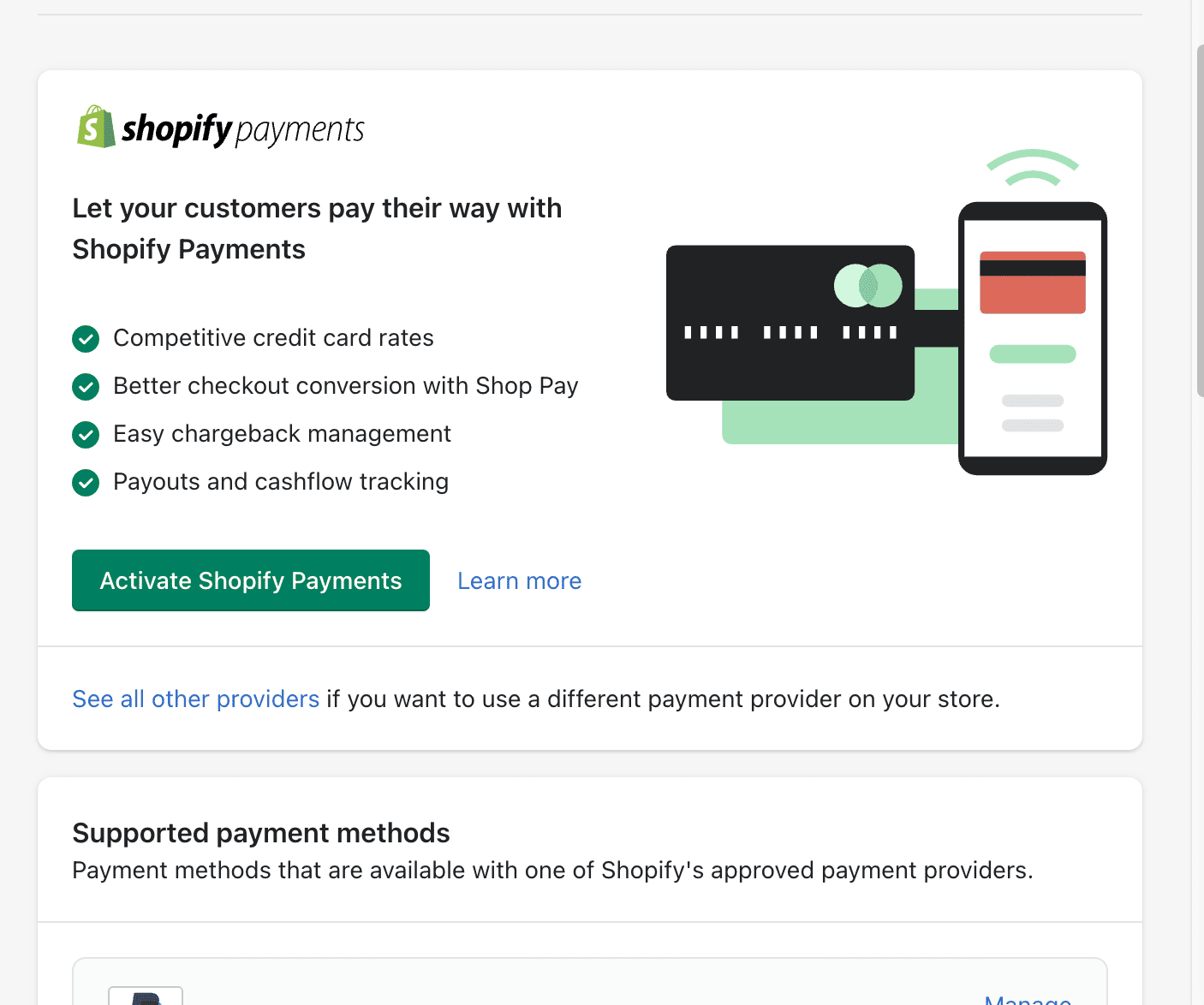
În caz contrar, puteți alege aici dintre peste 100 de furnizori de plăți terți sau puteți oferi clienților opțiuni de plată suplimentare, cum ar fi PayPal.
Shop Pay
O altă opțiune de plată pe care o puteți lua în considerare este Shop Pay . Potrivit Shopify, acesta este cel mai mare proces de conversie și cel mai rapid proces de plată, dar aveți nevoie de Shopify Payments pentru a-l folosi. Acest lucru le permite clienților să-și salveze adresele de e-mail, cardurile de credit, informațiile de facturare și de expediere pentru un proces mai rapid de finalizare a comenzii (detaliile de plată pot fi apoi completate automat ori de câte ori fac cumpărături în orice magazin care utilizează Shop Pay).
Cu Shop Pay, clienții vor avea, de asemenea, posibilitatea de a plăti întreaga comandă la casă sau de a plăti în rate pentru orice comenzi care reprezintă o plată minimă de 50 USD și maxim 17.500 USD.
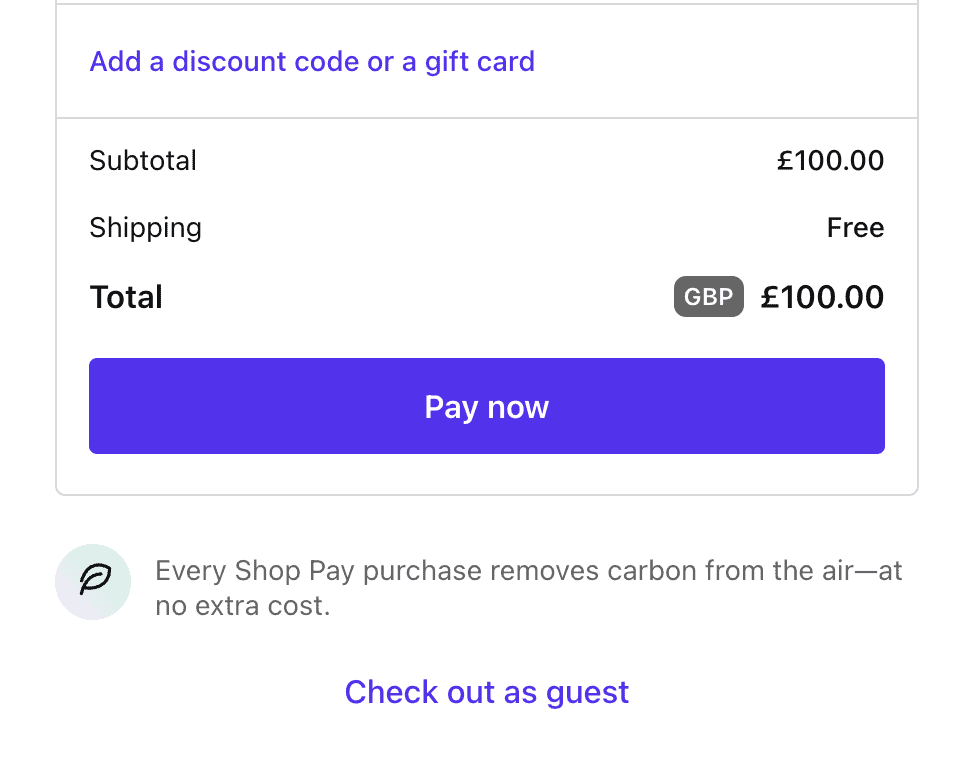

Paypal
O altă opțiune de plată simplă este PayPal. Dacă nu sunteți deja utilizator Paypal, este foarte ușor să configurați un cont.
Configurarea Shopify Checkout
Shopify vă permite să vă modificați cu ușurință setările de plată. În fila Setări de finalizare, aveți posibilitatea de a personaliza stilul de finalizare a plății. Puteți încărca un logo, puteți schimba fontul și culorile temei și multe altele.
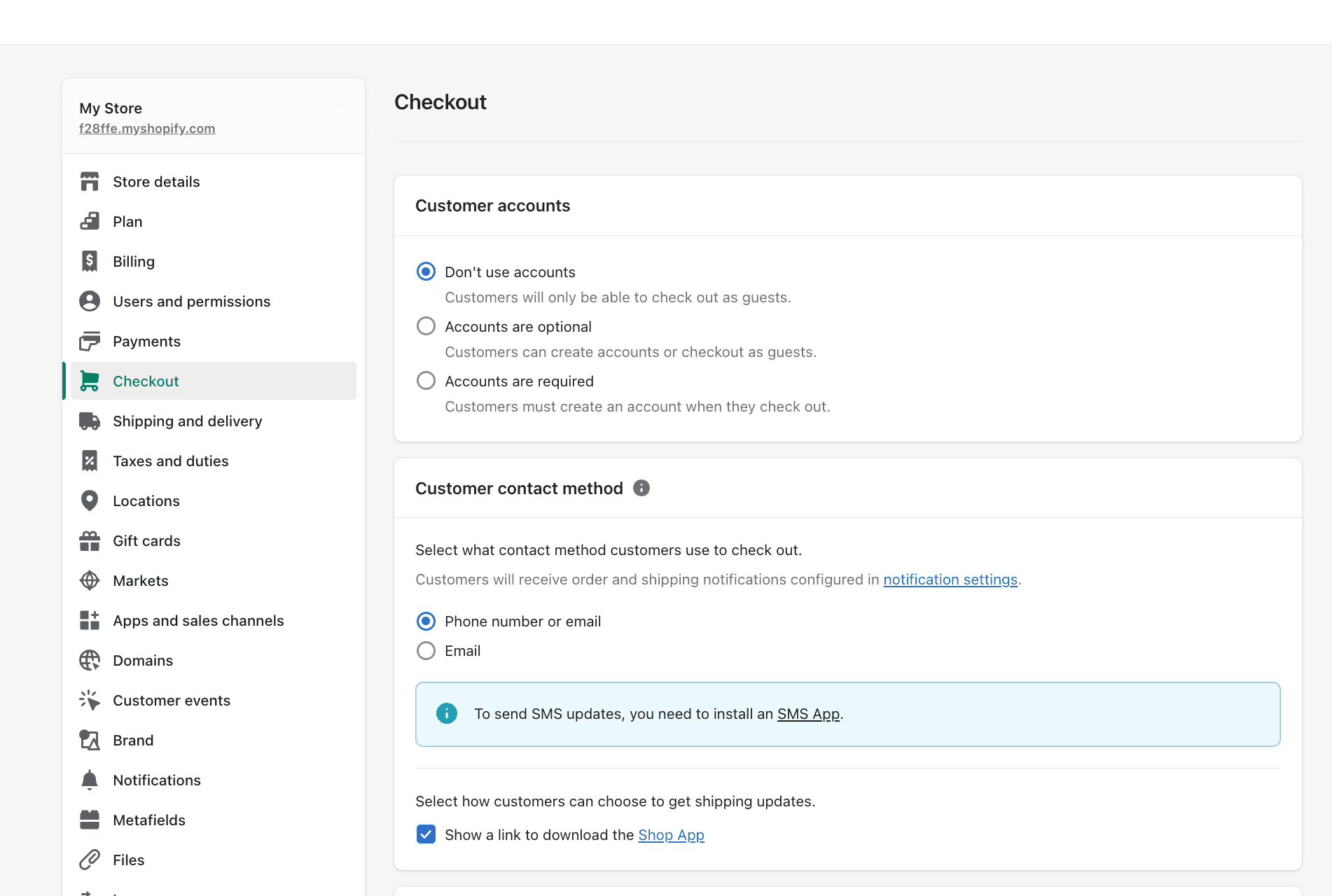
De asemenea, puteți alege dacă doriți să fie obligatoriu pentru clienții noi să creeze un cont pentru magazinul dvs. online în timpul procesului de finalizare a achiziției. Cele trei opțiuni de cont de client disponibile sunt:
- Conturile sunt dezactivate – Clienții pot face checkout ca oaspete
- Conturile sunt obligatorii – Clienții pot efectua achiziții numai dacă se înregistrează pentru un cont
- Conturile sunt opționale – Clienții pot efectua achiziții cu oricare dintre opțiunile de mai sus
Pasul 5: Livrare și livrare
Determinarea ratelor/timpului de livrare și livrare este o parte crucială a înființării magazinului dvs. online. Tot ce trebuie să faceți este să mergeți la Setări > Livrare și livrare și de aici puteți adăuga diferitele tarife de expediere. Dacă decideți să adăugați condiții bazate pe greutate sau pe preț, va trebui să faceți clic pe „adăugați condiții” și apoi să selectați dacă doriți să bazați condițiile pe „greutatea comenzii” sau „prețul comenzii”. De aici puteți introduce valorile minime și maxime pentru aceste condiții.
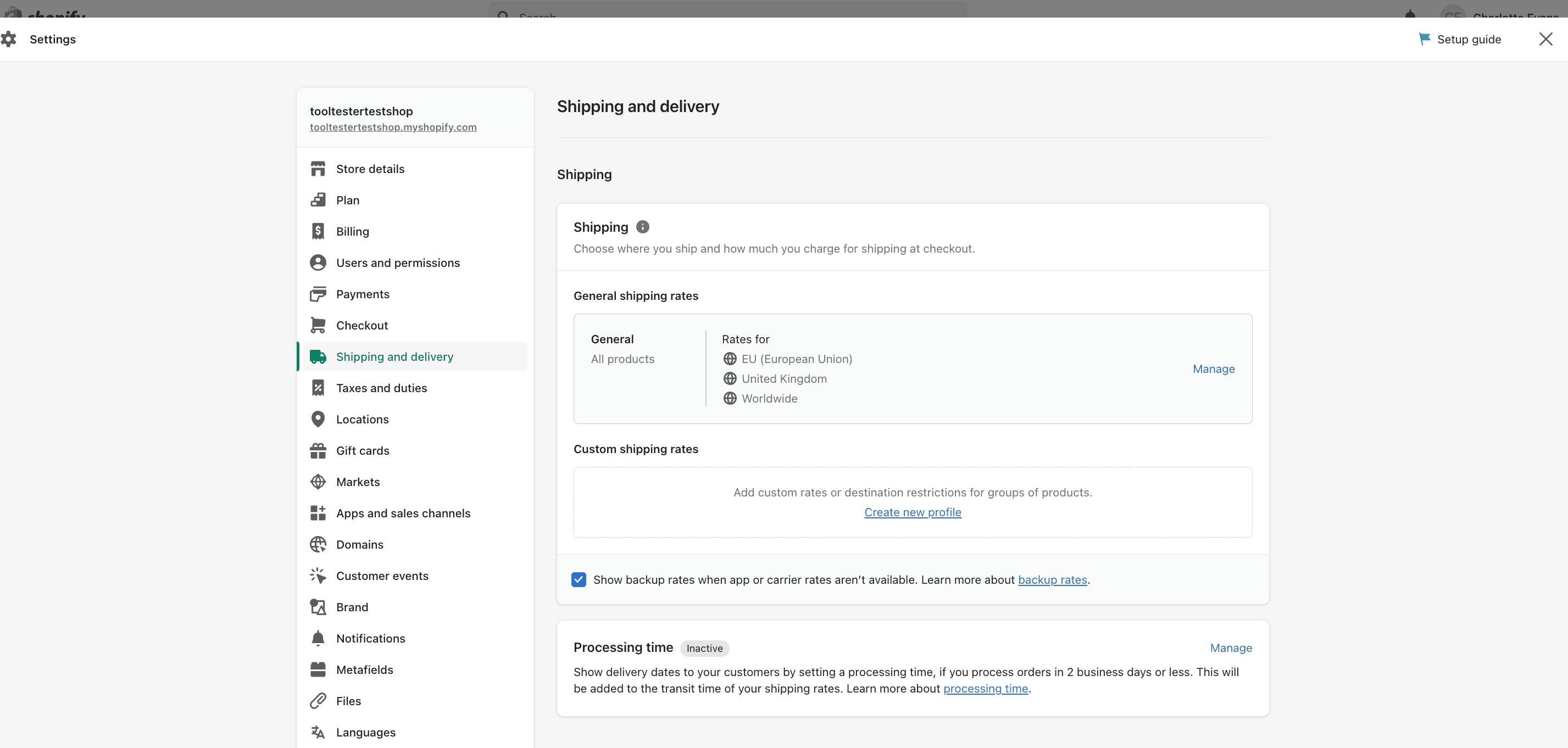
Vă recomandăm să adăugați Livrare gratuită ca tarif de livrare implicit. Selectând această metodă, faci procesul de gestionare a tarifelor de expediere mult mai ușor și mai atrăgător pentru clienții tăi. Cu această rată implicită de livrare gratuită, puteți adăuga și tarife de expediere personalizate pentru anumite produse sau comenzi peste anumite valori/greutăți.
Pasul 6: Configurați taxele pe produs
Un pas foarte important este introducerea informațiilor dvs. fiscale pentru a vă asigura că colectați taxa corectă pe vânzări de la clienții dvs. Poate fi o idee bună să implicați un profesionist fiscal pentru această parte, pentru a vă asigura că percepeți valoarea corectă a taxei pentru fiecare produs.
Mai întâi accesați Setări, Taxe și apoi configurați-vă regiunile. Aici veți avea posibilitatea de a modifica orice setări și de a face modificări anumitor produse. De asemenea, vi se va cere să adăugați informațiile fiscale și numărul dvs. aici.
Amintiți-vă: Shopify nu remite și nu depune taxele de vânzare pentru dvs.
În Statele Unite, taxa pe vânzări pe care ar trebui să o percepeți pentru produsele dvs. depinde de mai mulți factori:
- Locația din care este expediat produsul dvs
- Locația în care este expediat produsul dvs
- Unde sunteți înregistrat pentru a colecta taxe
- Impozabilitatea articolului
- Scutiri de cumpărător
Pentru a ușura lucrurile, Shopify vă permite să configurați taxe bazate pe înregistrare și taxe bazate pe locație, deși pentru moment acest lucru este disponibil doar în câteva țări. Software-ul Avalara AvaTax pentru calcularea automată a taxelor este disponibil și pentru utilizatorii Shopify Plus.
De asemenea, merită remarcat faptul că clienții din UE trebuie să plătească TVA pentru bunurile digitale la rata specificată de țara lor. Acest lucru se aplică în funcție de țara în care locuiește clientul, mai degrabă decât de locul în care se află vânzătorul.
După ce v-ați asigurat că informațiile dvs. fiscale sunt aplicate corect, faceți clic pe „Salvați” și veți fi gata să începeți să vă vindeți produsele online.
Pasul 7. Vânzarea unui serviciu sau produs digital pe Shopify
Dacă doriți să vindeți un serviciu sau un produs digital, puteți face acest lucru și prin Shopify. Și procesul este aproape același. Singura diferență este că debifați „Acesta este un produs fizic” și, prin urmare, orice tarife și informații de expediere vor fi eliminate din listă.
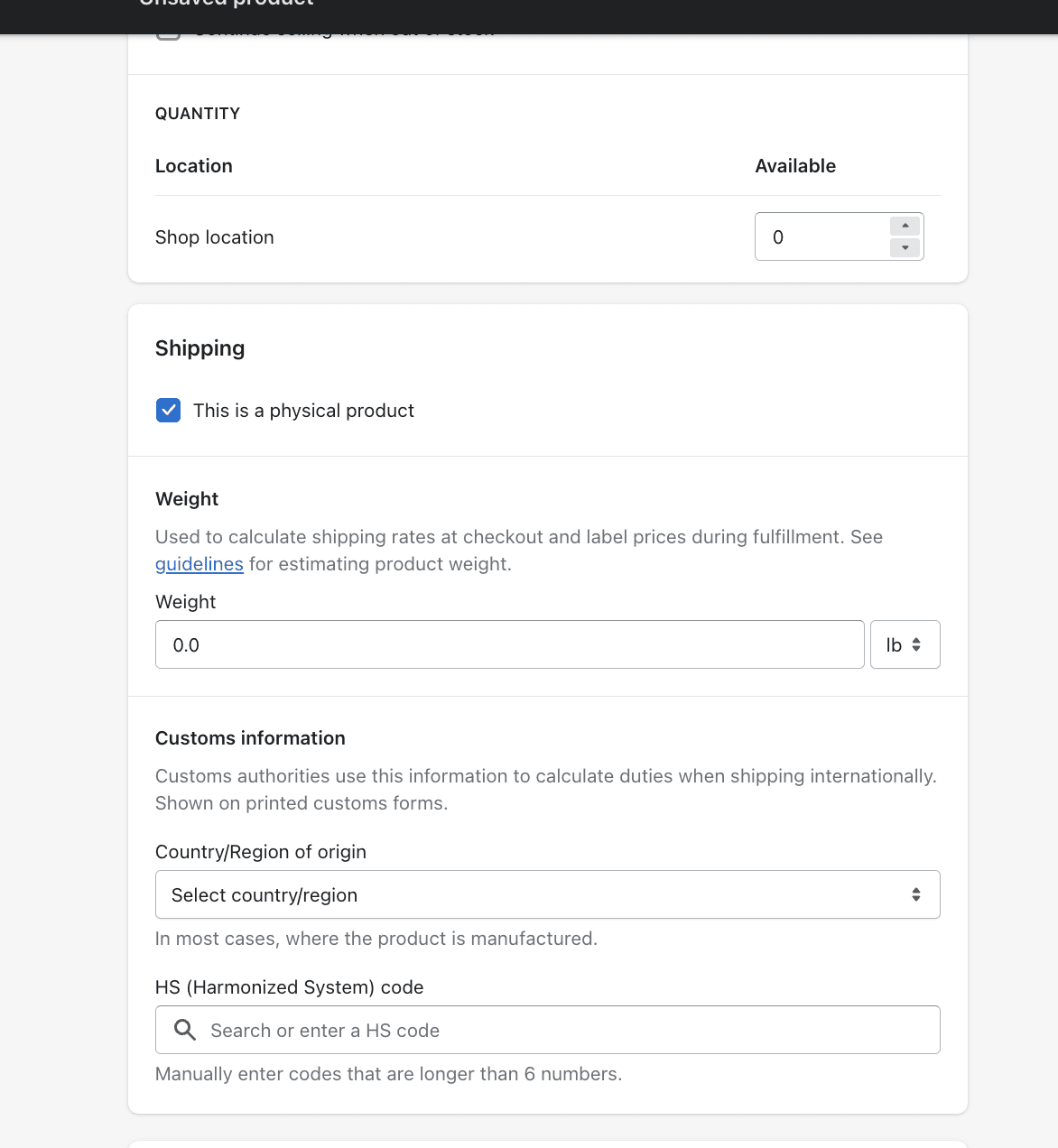
Există două moduri principale de a vinde produse digitale pe Shopify:
- Descărcări digitale unice: acestea sunt sub forma unui fișier descărcabil către care clientul va fi direcționat după ce a efectuat check-out.
- Abonamente de membru: puteți vinde abonamente lunare prin aplicația Shopify pentru produse digitale recurente (de exemplu, o revistă lunară). Cu această opțiune, clienții dvs. pot alege dacă să se înscrie pentru un abonament lunar sau să plătească în avans pentru întregul an.
Aplicația Shopify Descărcări digitale
Dacă doriți să începeți să vindeți descărcări digitale și produse online, o aplicație care vă poate fi destul de utilă este aplicația Descărcări digitale a Shopify. În cadrul aplicației, puteți încărca fișiere digitale în magazinul dvs. online. Procesul este extrem de ușor, tot ce trebuie să faceți este să mergeți la Produse > Toate produsele și apoi pur și simplu să adăugați descărcarea digitală sau produsul pe care doriți să îl vindeți online.
Pasul 8. Personalizați-vă designul magazinului cu teme Shopify
Unul dintre lucrurile grozave despre Shopify este că puteți crea un magazin online frumos fără a fi nevoie de un dezvoltator și de cunoștințe zero de codificare. Dacă aveți un buget puțin mic, Shopify oferă o mică selecție de teme gratuite din care să alegeți, care sunt ușor de personalizat. Dacă nu vă deranjează să plătiți pentru o temă Shopify, există multe mai multe șabloane oferite.
Mergeți la magazinul de teme Shopify și veți găsi o selecție bună de teme clasificate după cum urmează:
- Cataloage mari
- Cataloage mici
- Teme gratuite
- Vând în persoană
- Vând la nivel internațional
- Stilul minimalist
- În tendințe săptămâna aceasta
- Lansări de teme noi
Pentru a schimba tema, urmați acești pași:
Pasul 1: Accesați secțiunea Teme
Pe pagina de administrare Shopify, priviți meniul din partea stângă a paginii de administrare și faceți clic pe butonul Magazin online, apoi veți fi direcționat către pagina Teme Shopify.
Pasul 2: Răsfoiți temele Shopify
Pe pagina principală de teme Shopify, derulați în jos până în partea de jos a paginii până când vedeți Teme gratuite și pagina Magazin de teme Shopify.
Dacă sunteți în căutarea unei teme gratuite, puteți face clic pe butonul Teme gratuite din partea de jos. În caz contrar, puteți vizita magazinul tematic Shopify pentru teme Shopify profesionale, plătite.
Pasul 3: Alegeți tema care vă place
După ce ați selectat tema Shopify care vă place, puteți citi despre caracteristicile acesteia și puteți vedea ce este inclus în această temă. Puteți face clic pe „Adăugați” pentru a-l adăuga la biblioteca de teme a magazinului dvs. online.
Pasul 4: Publicați tema
În cele din urmă, odată ce tema a fost adăugată la administratorul Shopify, puteți face clic pe „Personalizați” pentru a edita tema în funcție de identitatea mărcii dvs. Editorul de teme Shopify include tot ce aveți nevoie pentru a vă asigura că ați ales tema potrivită pentru marca dvs., inclusiv o previzualizare a temei.
Pasul 9. Configurarea colecțiilor de produse
Pentru ca magazinul dvs. online să arate prezentabil pentru clienții dvs., puteți decide să creați colecții de produse. Acest lucru vă va ajuta să faceți magazinul mai ușor de utilizat pentru clienții dvs. Puteți decide să le organizați în unele dintre următoarele categorii:
- Articole reduse/de vânzare
- Produse de sezon
- Categorii precum pantofi, paltoane etc.
Urmați următorii pași pentru a vă organiza produsele în colecții:
- Accesați pagina Colecții și faceți clic pe „creați colecție”
- De aici vi se va cere să introduceți un titlu și o descriere pentru colecție.
- Apoi, puteți căuta în fila Canale de vânzări, aici puteți selecta dacă doriți să vă faceți colecțiile disponibile pe alte canale de vânzare, cum ar fi Shopify POS, Facebook Messenger, Amazon și multe altele.
- Apoi, puteți alege dacă produsele dvs. vor fi adăugate la colecție manual sau automat. Amintiți-vă că nu veți putea să vă întoarceți și să schimbați acest lucru mai târziu.
- Dacă alegeți să mergeți cu colecții automate, va trebui să definiți criteriile în fila condiții. Criteriile pot fi unul dintre următoarele:
- Titlul produsului
- Tip produs
- Etichetă
- Prețul produsului
- Stoc de inventar
Alternativ, dacă mergeți cu colecția manuală, puteți selecta produsele pe care doriți să le adăugați și faceți clic pe Salvați. De asemenea, este important să rețineți că puteți adăuga același produs la diferite colecții, nu vă limitați la una singură.
Pasul 10. Adăugarea de informații suplimentare în magazinul dvs. Shopify
Pentru a vă informa cumpărătorii online, vă recomandăm să adăugați detalii despre companie în magazinul dvs. Shopify, adăugând o pagină Despre noi sau similar. Acest lucru merită făcut în special pentru orice informație care nu este probabil să se schimbe, cum ar fi orele de funcționare și informațiile de contact ale clienților.
Urmați acești pași pentru a adăuga o pagină în magazinul dvs. Shopify:
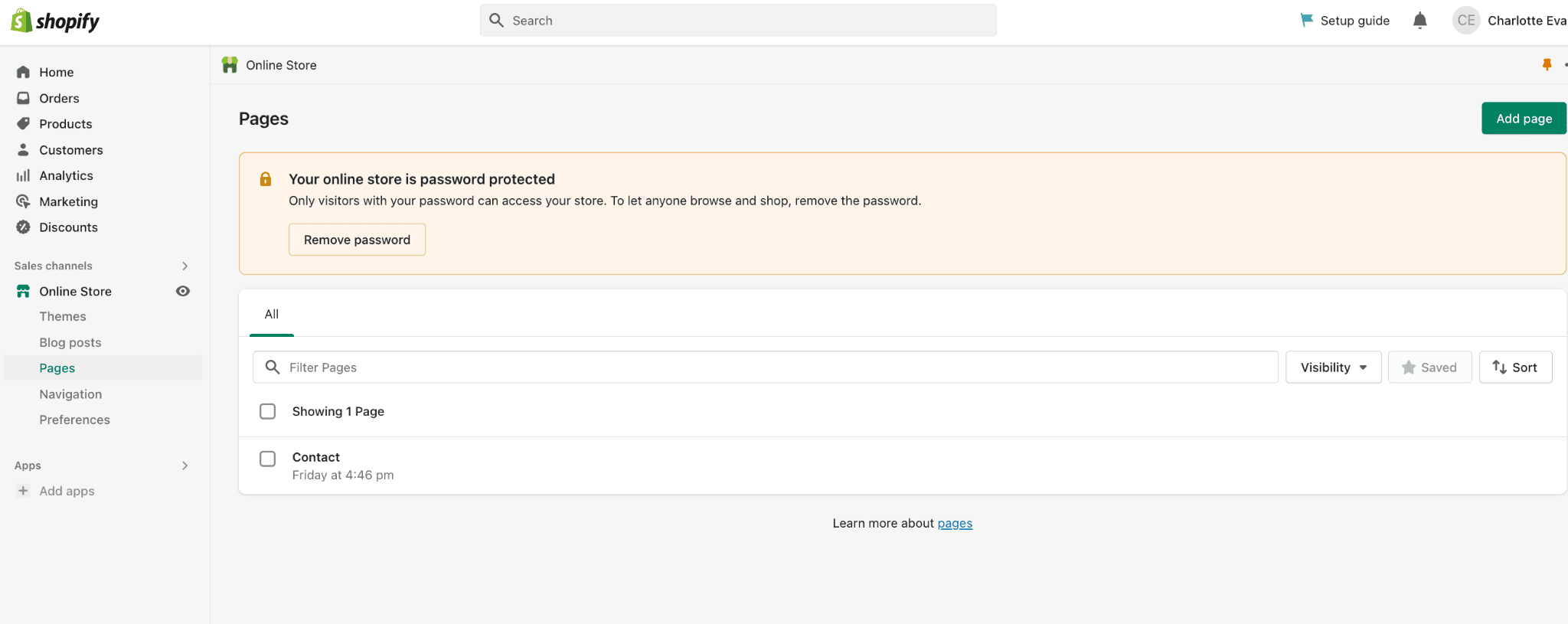
- Mergeți la pagina de administrare Shopify, apoi selectați „Magazin online” și apoi „Pagini”
- Apoi faceți clic pe „Adăugați o pagină” și vi se va prezenta un nou editor de pagini web.
- În editor, veți putea adăuga titlul paginii și textul dvs. în casetele de conținut existente.
- Încercați să fiți clar și descriptiv atunci când alegeți titlul paginii dvs. web, deoarece acesta va fi afișat în bara de titlu a browserelor clientului dvs. și va fi afișat și ca rezultat al motorului de căutare.
- După ce faceți clic pe Salvați, pagina dvs. web va fi publicată, dar va trebui să o adăugați în meniu. Pentru a ascunde această pagină, selectați „Ascuns” în câmpul de vizibilitate. Ca alternativă, puteți programa pagina pentru a fi publicată la o altă dată.
Pasul 11. Crearea meniului principal
Meniul dvs. principal Shopify apare pe fiecare pagină a magazinului dvs. Shopify și este afișat de obicei peste antet sau ca o listă de articole în bara laterală. Este mai mult decât probabil ca vizitatorii magazinului dvs. online să folosească acest meniu principal pentru a găsi informații despre magazinul dvs. și pentru a răsfoi alte pagini de pe site-ul dvs. Pentru a configura meniul principal:
- Mergeți pentru a deschide secțiunea de navigare din secțiunea de administrare
- Apoi selectați editați cardul „Meniu principal”.
- Apoi enumerați toate colecțiile dvs. acolo.
Urmăriți videoclipul nostru Shopify Review:
Cum să creați un magazin Shopify: Concluzie
Ura! Dacă ați urmat pașii noștri, ar fi trebuit să vă configurați propriul magazin Shopify. După cum am menționat, acești pași te vor ajuta să cucerești configurarea inițială a magazinului tău. Următoarea parte este despre lucrul la magazinul dvs. online pentru a stimula vânzările și pentru a vă îmbunătăți experiența generală a clienților.
Pentru a vă ajuta magazinul să devină un magazin de comerț electronic de succes, va trebui să vă concentrați pe dezvoltarea unei strategii solide de marketing Shopify, care poate fi realizată prin instrumentele de marketing încorporate Shopify, precum și prin integrări de aplicații terță parte.
Începeți prin a dedica ceva timp în fiecare săptămână îmbunătățirii magazinului dvs. Shopify, astfel încât să puteți găsi noi modalități de a vă crește vânzările de produse și să continuați să învățați cum să vă dezvoltați afacerea de comerț electronic. Acest lucru poate implica învățarea de noi abilități de marketing, cum ar fi optimizarea pentru motoarele de căutare (SEO), reclame și marketing plătite, marketing de conținut și multe altele.
În cele din urmă, pentru a vă asigura că munca pe care o faceți ajută la atragerea de vizitatori și la creșterea vânzărilor în magazinul dvs. online, urmăriți-vă performanța prin secțiunea de analiză, unde puteți accesa atât o vizualizare live a vizitatorilor de pe site-ul dvs., cât și rapoarte cuprinzătoare.
Din fericire pentru tine, există o mulțime de resurse și ghiduri gratuite în centrul de ajutor Shopify pentru a te ajuta pe parcurs. Și, desigur, dacă aveți întrebări, nu ezitați să ne întrebați în secțiunea de comentarii de mai jos!
> Creează-ți magazinul Shopify